时间:2019-11-15作者:xp系统之家 来源:http://www.37m.cn
今天和大家分享一下win10系统删除ppap.exe问题的解决方法,在使用win10系统的过程中经常不知道如何去解决win10系统删除ppap.exe的问题,有什么好的办法去解决win10系统删除ppap.exe呢?小编教你只需要1、关闭进程中的ppap.exe; 2、开始-运行,输入:“regedit”,打开注册表。搜索:ppap.exe,将所有有关它的注册表键值,信息统统删除;就可以了;下面就是我给大家分享关于win10系统删除ppap.exe的详细步骤::
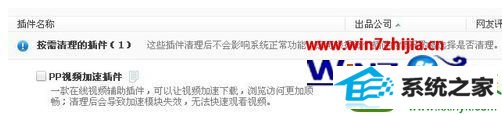
ppap.exe是什么?
如果你的电脑安装了ppLiVE网络电视,那么在您的任务管理器中有一个名为ppap.exe进程,这是一个正常的现象,因为ppap.exe是ppLiVE网络电视(ppTV)新加入的加速器程序的进程。如果您并未安装ppLiVE网络电视却出现了该进程,那么您的可能存在极大风险。
win10系统如何删除ppap.exe?
1、关闭进程中的ppap.exe;
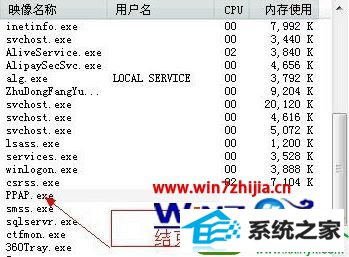
2、开始-运行,输入:“regedit”,打开注册表。搜索:ppap.exe,将所有有关它的注册表键值,信息统统删除;


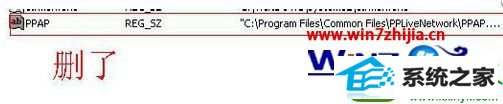
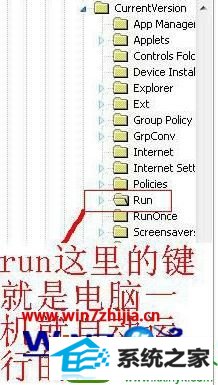
3、run这个就是电脑一开机就自动运行的,只要把里面有ppap.exe的删了就可以了;

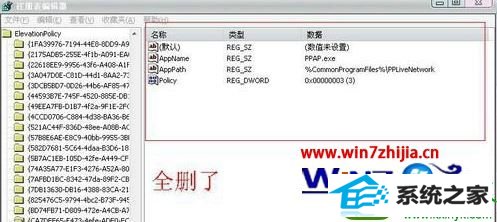
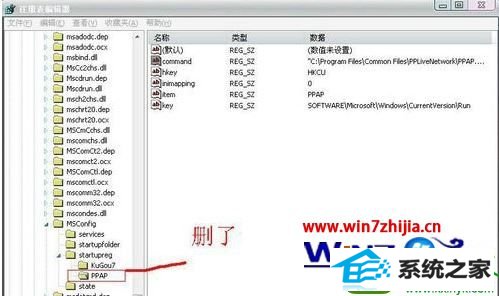
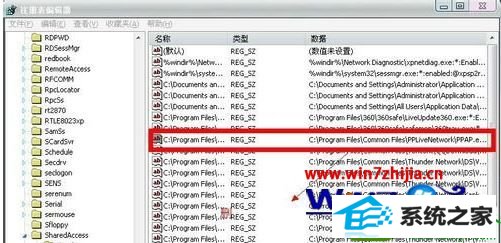

4、然后打开文件夹 C:/program Files/Common Files在里面有一个ppLiVE......开头的文件夹。直接删除掉它(如果删除不了,那就重启电脑再删,再不行,就到安全模式中去删除);
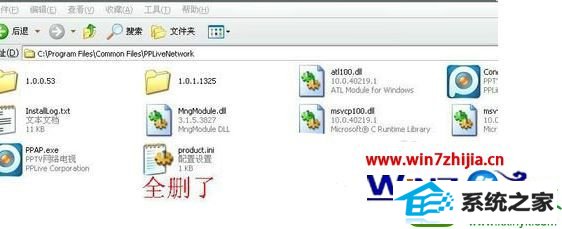
5、这样就可以了。
关于win10系统删除ppap.exe的方法就给大家分享到这边了,有需要的用户们可以参照上面的方法来进行操作就可以了。
本站发布的ghost系统与电脑软件仅为个人学习测试使用,不得用于任何商业用途,否则后果自负!